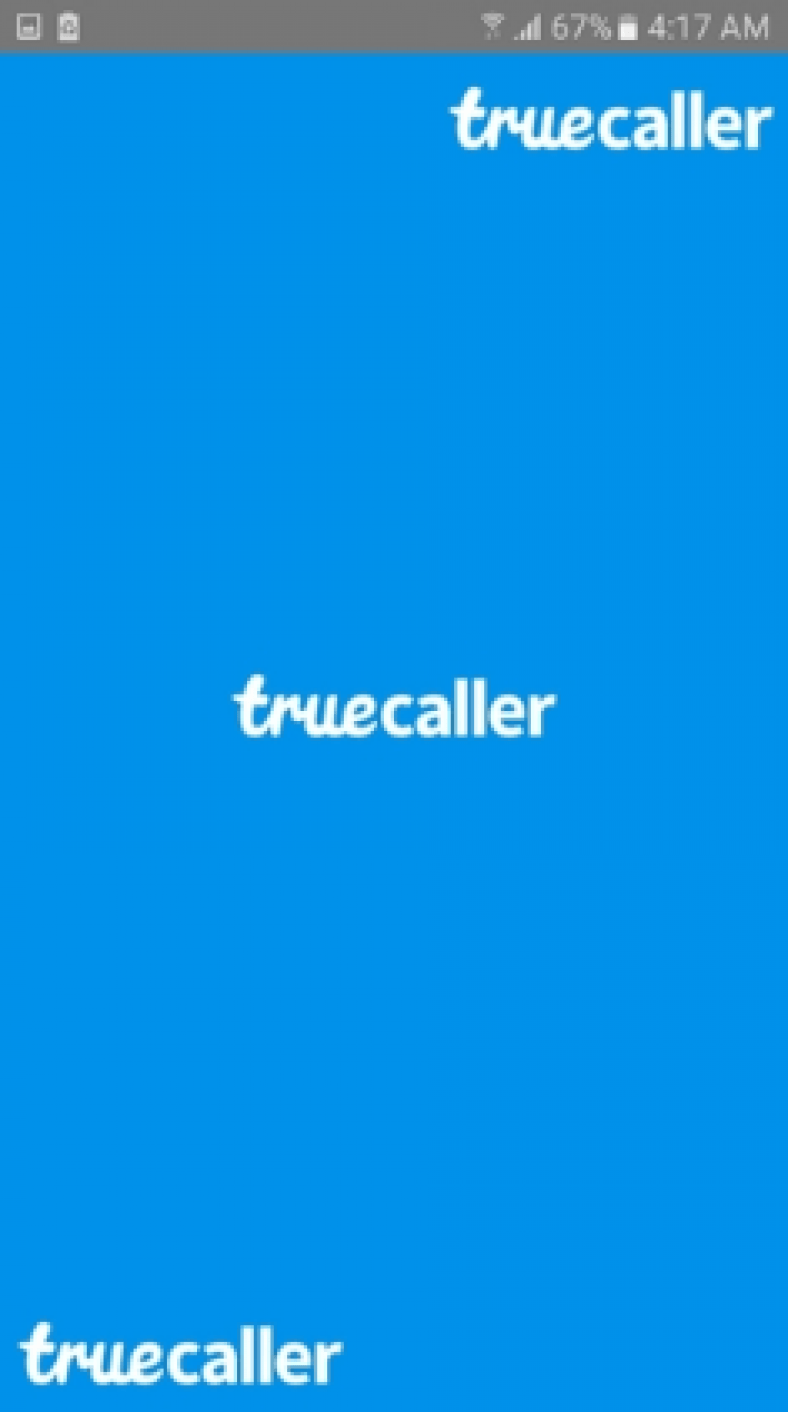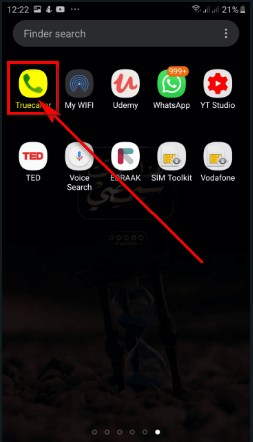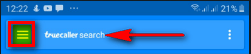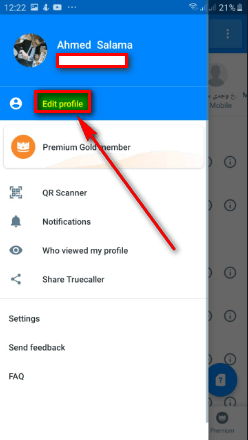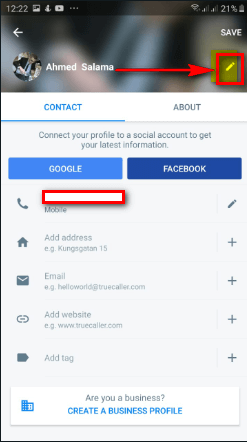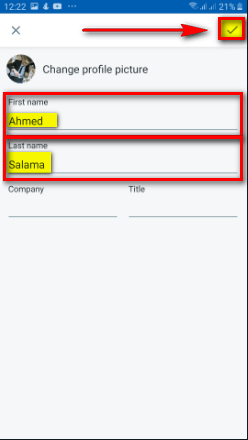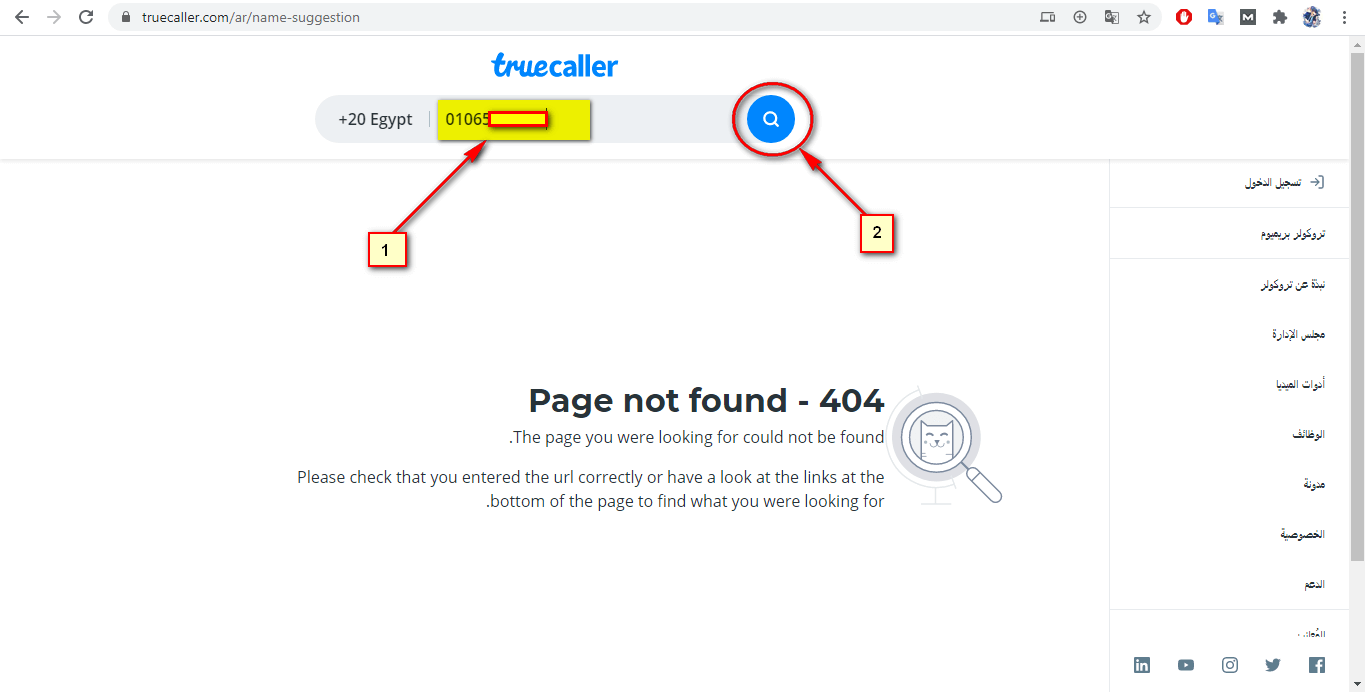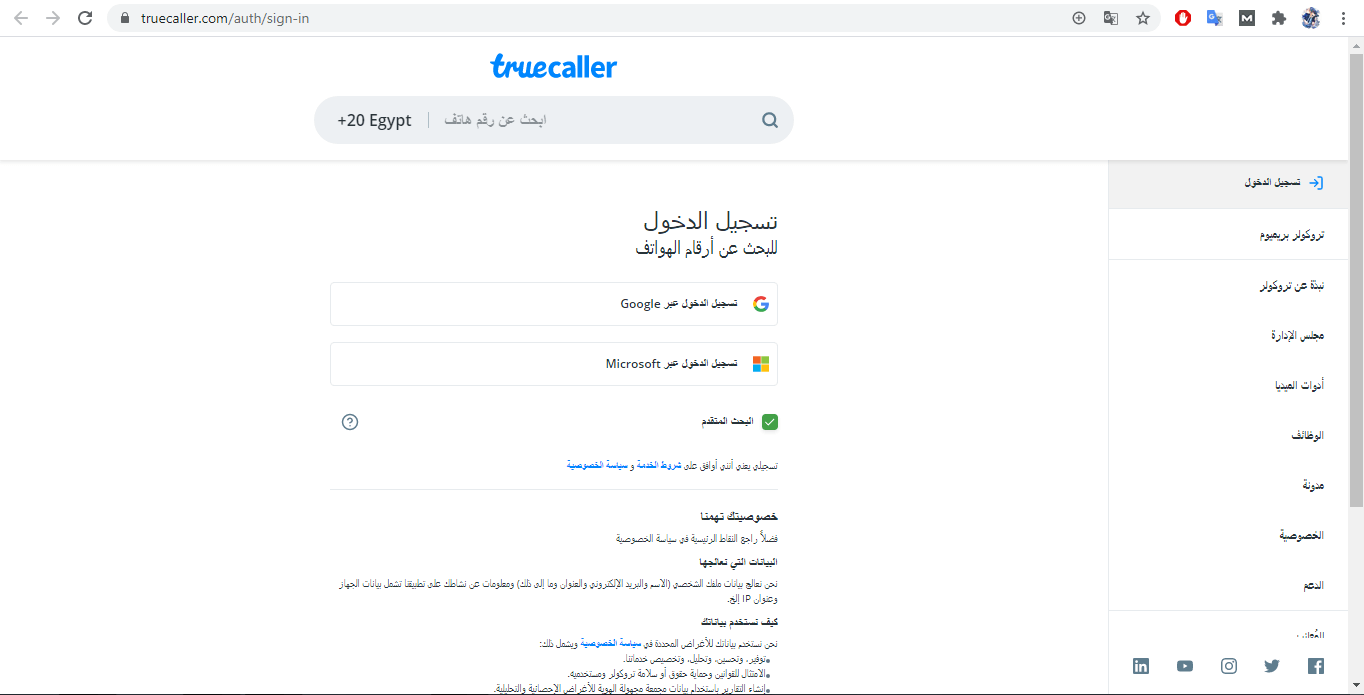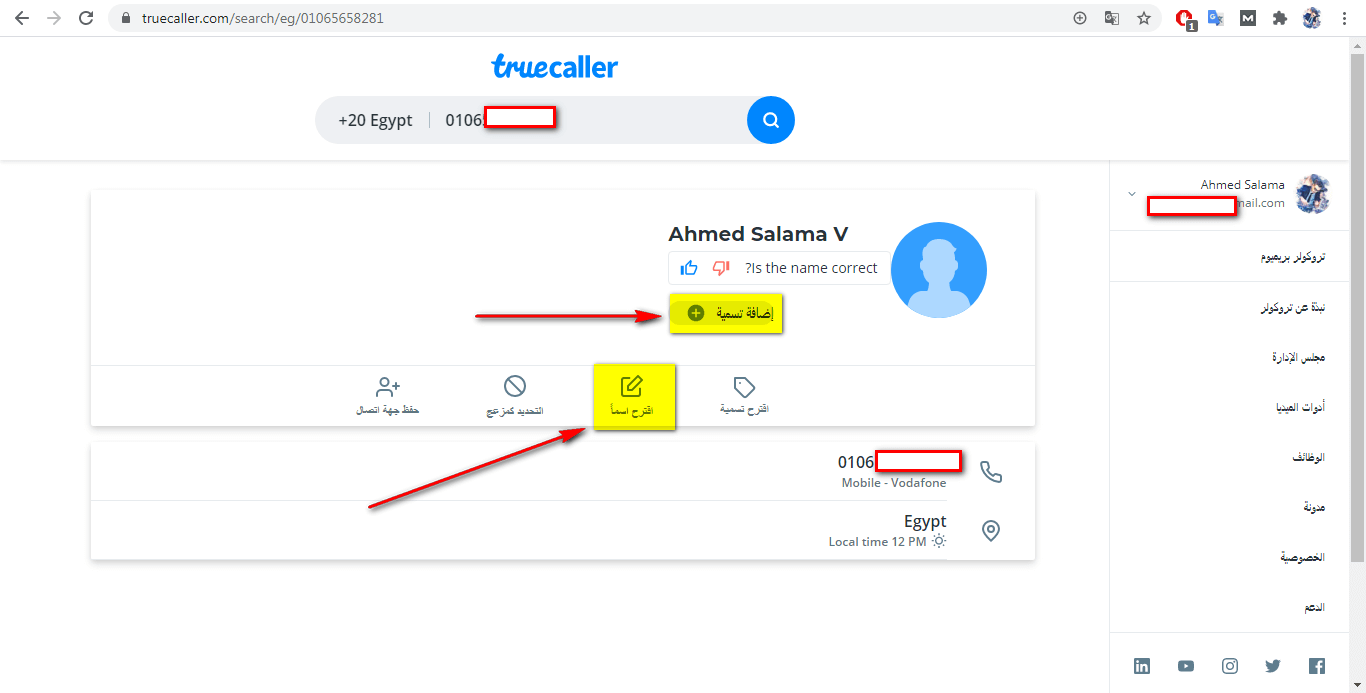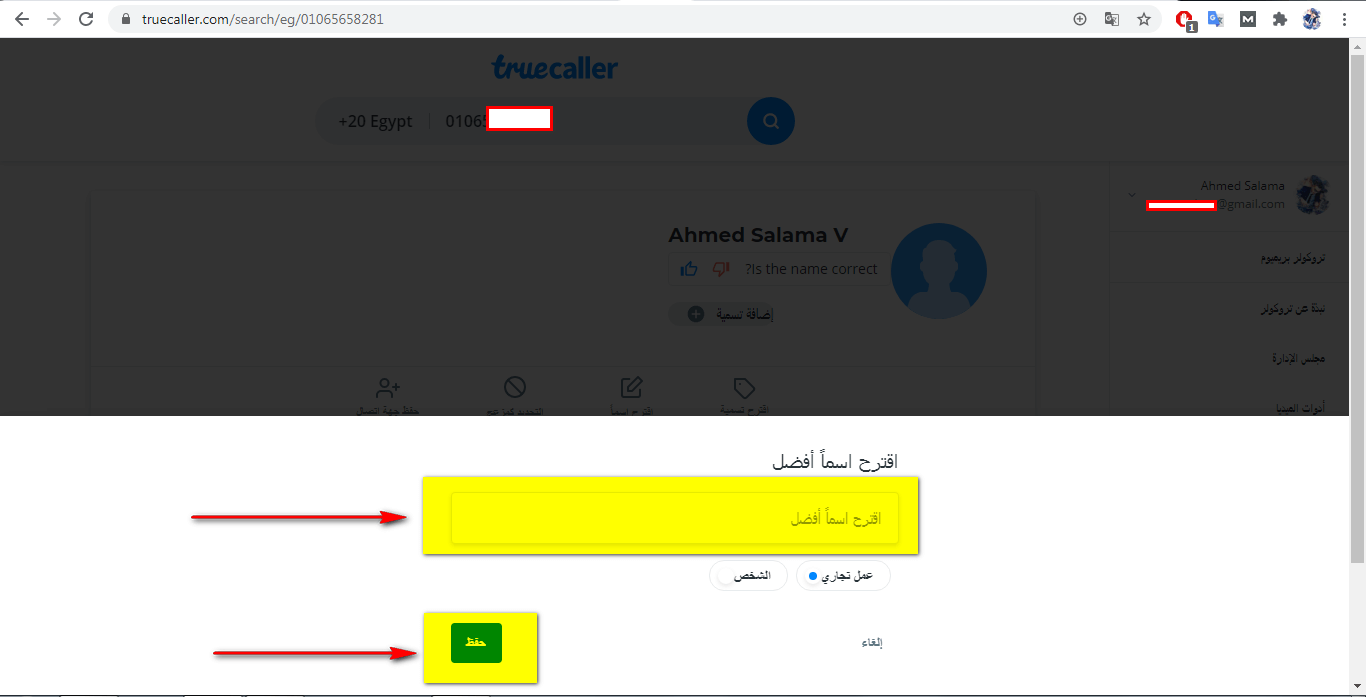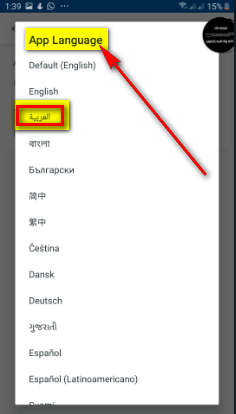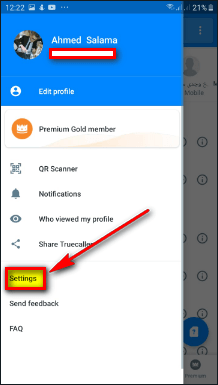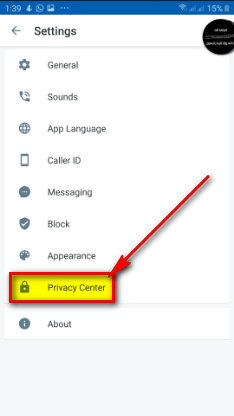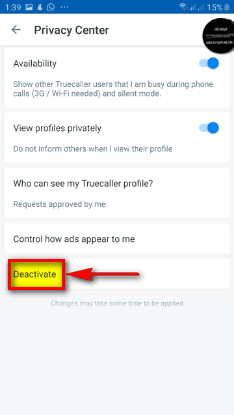para sa imo Giunsa ang pagbag-o sa imong ngalan sa Tinuod nga Nagtawag Daghang mga tawo ang nahulog sa mga kritikal nga sitwasyon tungod kay ang ilang mga ngalan dili husto nga makita sa True Caller ug usahay hinungdan sa kaulaw.
Kini tungod kay ang pipila ka mga tawo nagparehistro kanila sa ilang mga telepono sa ngalan sa usa ka hiyas, usa ka propesyon o usa ka rehiyon, busa nakit-an nimo nga ang imong ngalan nagpakita nga narehistro sa usa ka tawo nga wala marehistro sa imong ngalan ug adunay aplikasyon Truecaller sa usa ka makauulaw nga paagi kanimo.
Ania ang mga pananglitan niana, ang usa kanila nagngalan kanako sa ngalan sa usa ka kauban nga ginganlag Souad nga nagpalista sa Faculty of Arts, mao nga iyang gitawag siya nga Souad Adab, ug daghan kaayong makauulaw nga mga sitwasyon.
Unsa ang True Caller Truecaller nga aplikasyon?
Kini usa ka mobile application nga nagtugot kanimo sa pagpangita alang sa caller ID sa usa ka database, pag-ila sa wala mailhi nga umaabot nga mga tawag, ug pag-block sa dili gusto nga mga tawag.
Gitugotan usab sa Truecaller ang mga tiggamit nga makita kung kinsa ang nagtawag sa wala pa motubag aron malikayan ang harasment.
Sa una nimo nga pag-set up kini nga app, gihangyo niini nga mag-sync sa imong Facebook o Google account aron madugangan ang mga numero ug litrato sa imong mga higala.
Naghatag usab kini usa ka lista sa gatusan nga mga kadudahang numero gikan sa database nga gihatag sa mga tiggamit nga nagreport niini kaniadto.
Dinhi, minahal nga magbabasa, adunay duha ka paagi kung giunsa Usba ang imong ngalan sa Tinuod nga Nagtawag Tinuod nga nanawag Sa simple nga paagi, magsugod kita.
Mga lakang kung giunsa ang pagbag-o sa imong ngalan sa Tinuod nga Nagtawag pinaagi sa aplikasyon
Ania ang mga lakang sa pag-ilis sa imong ngalan sa Truecaller pinaagi sa Truecaller app. Caller ID ug Pag-block:
- Pag-log in kanako Truecaller app Kung adunay sa imong telepono.
- Pag-klik sa Ikatulo nga linya nga linya أو Mga setting أو ang listahan sulud sa aplikasyon.
- Pag-klik sa Pag-edit sa Profile أو edit.
- Pag-klik sa marka sa pen Unsa ang sunod sa litrato ug ngalan.
- Unya Ig-type ang ngalan nga angay kanimo Nga gusto nimo ipakita sa aplikasyon sa Truecaller.
- Pagkahuman pug-anan Markahan ang marka aron makatipig sa datos.
Ig-edit ang ngalan sa True Caller app
alang sa kasayuran : Ang pamaagi mahimo’g magdugay hangtod ang ngalan nga imong gibag-o makita sa Truecaller, ug mahimo’g molungtad hangtod 48 ka oras hangtod maaprobahan ang bag-o o gisugyot nga ngalan.
Mga lakang kung unsaon pagbag-o ang imong ngalan sa Tinuod nga Nagtawag nga wala gigamit ang aplikasyon
Usahay wala kay abilidad sa pag-install sa Truecaller nga aplikasyon - Caller ID ug Blocking sa imong telepono o dili nimo gusto nga i-install kini sa telepono. Ania kung giunsa pagbag-o ang imong ngalan sa Truecaller - Caller ID ug Pag-block. Pinaagi sa opisyal website sa Truecaller, mahimo nimong usbon ang imong ngalan sa yano ug sayon nga paagi.
- Pag-log in sa Truecaller nga website sa aplikasyon.
- Pagpangita sa imong numero alang sa imong numero sa porma sa pagpangita o pagpangita.
Pagpangita sa imong numero alang sa imong numero sa porma sa pagpangita o pagpangita sa Truecaller website - Pag-log in pinaagi sa mga apps sa social media sama sa Google ug Facebook.
Pag-login pinaagi sa mga aplikasyon sa social media sama sa Google ug Facebook sa aplikasyon nga Truecaller - Paghimo usa ka sugyot sa ngalan.
Paghimo usa ka sugyot sa ngalan sa Truecaller app ug usba ang ngalan - Pagkahuman i-type ang ngalan nga angay kanimo ug gusto nimo nga makita sa aplikasyon nga True Caller.
- Pagkahuman pug-anan magtipig aron makatipig sa datos.
I-save ang pagbag-o sa ngalan sa Truecaller
alang sa kasayuranAng duha ka mga pamaagi: Mahimong magkinahanglan og pipila ka panahon alang sa ngalan nga imong giusab nga makita sa Truecaller ug kini mahimong moabut ngadto sa 48 ka oras hangtud nga ang bag-o o gisugyot nga ngalan maaprobahan.
Giunsa gitangtang ang kontak gikan sa Truecaller
Usahay kinahanglan natong papason ang ngalan gikan sa Truecaller ug dili kini makita. Ania kung unsaon pagtangtang ang usa ka ngalan gikan sa Truecaller nga aplikasyon sa yano ug sayon nga paagi:
- Pag-log in sa Truecaller app gikan sa imong telepono.
- Pag-klik sa Ikatulo nga linya nga linya أو ang listahan sulud sa aplikasyon.
- unya adto sa Mga setting.
- Pagkahuman pug-anan Privacy Center.
- Pagkahuman pug-anan pag-disable أو i-deactivate Aron makuha ang imong ngalan gikan sa aplikasyon.
Giunsa ang pagbag-o sa sinultian sa True Caller app
Ania ang mga lakang ug unsaon pag-usab sa pinulongan sa True Caller nga aplikasyon:
- Pag-log in sa Truecaller app sa imong hav.
- Pag-klik sa Ikatulo nga linya nga linya أو ang listahan sulud sa aplikasyon.
- unya adto sa Mga setting.
- Pagkahuman pug-anan Mga setting sa sinultian.
- Unya pagpili Ang sinultian nga gusto nimo magamit ang app.
Giunsa ang pagbag-o sa imong numero sa True Caller app
Aron mabag-o ang imong numero sa telepono sa aplikasyon nga True Caller, kinahanglan nimo nga i-deactivate ang daan nga numero ug pagkahuman iparehistro ang bag-ong numero.
- Pag-log in sa Mga setting sa Truecaller.
- Pagkahuman pug-anan Mahitungod sa.
- Unya buhata I-deactivate ang account.
Pagkahuman kinahanglan nimo nga iparehistro usab ang SIM card alang sa bag-ong numero (Dili. 1 kung gigamit ang Dual SIM). Mahimo ka lang magparehistro usa ka numero sa usa ka Truecaller account.
- Pag-klik sa ang listahan.
- Unya buhata Pag-edit sa Profile.
- Pagkahuman ipadayon ang imong numero, dayon pindota ang “Padayon".
kasagarang mga pangutana
Unsaon nako pagbag-o ang akong ngalan sa Truecaller?
Kung ang imong ngalan sa Truecaller dili husto, mahimo nimo i-edit ang ngalan gikan sa sulud sa aplikasyon sa Truecaller. Aron mahimo kini, pag-klik sa "I-edit" sa imong profile ug idugang ang husto nga bug-os nga ngalan
Unsaon nako pagbag-o ang akong numero sa telepono sa Truecaller?
Aron mabag-o ang imong numero sa telepono, kinahanglan nimo nga i-deactivate ang daan nga numero ug pagkahuman iparehistro ang bag-ong numero. Palihug adto sa Mga setting sa Truecaller> Bahin> I-deactivate ang account.
Pagkahuman kinahanglan nimo nga iparehistro usab ang bag-ong SIM (Dili. 1 kung gigamit ang Dual SIM).
Mahimo ka lang magparehistro usa ka numero sa usa ka Truecaller account.
Pag-klik sa menu> dayon pag-edit sa profile> pag-klik sa imong numero ug pag-klik sa "Pagpadayon".
Ang akong ngalan dili makita samtang kini gisulat ko sa akong profile?
Kung ang ngalan na-update karong bag-o, mahimo og hangtod 24 oras aron mausab ang ngalan aron ma-update.
Posible usab nga ang telepono lokal nga naka-save sa daan nga kasayuran. Girekomenda namon nga imong limpyohan ang imong kaagi sa pagpangita sa numero sa app o kung ang imong aparato Android, mahimo ka nga moadto sa imong setting sa telepono> Mga Aplikasyon> Truecaller> I-clear ang Cache ug pagsulay usab.
Palihug hinumdomi nga ang mga ngalan nga adunay sulud nga mga pulong sama sa “Espesyal nga numeroo "wala mailhi nga ngalano dili angay nga mga pulong, dili awtomatikong madawat.
Ngano nga pipila ra nga mga numero sa telepono ang akong nakit-an?
Ang database sa Truecaller padayon nga nagtubo, ug labi ka maalam sa matag adlaw nga molabay. Ug ang numero nga wala’y sangputanan karon, mahimong madugang ugma. Direkta nga nakig-uban ang aplikasyon sa aplikasyon sa mga ulat ug pagdugang sa mga ninggamit, nga gitugotan nga mapalapdan ang database sa adlaw-adlaw. Usab, usahay ang tag-iya sa numero nagbag-o, ug daghang mga ninggamit nag-amot sa paghimo sa usa ka labi ka maalamon nga database pinaagi sa pagsugyot nga mga pagbag-o aron matul-id ang daan na o sayup nga mga ngalan, ug mahimo nga hangtod sa 48 oras aron mapamatud-an ang ngalan sa wala pa ang opisyal nga pagbag-o.
Gibahin ba ang akong numero sa telepono kung adunay mangita sa akong ngalan?
Dili mahimo alang sa usa ka mogamit nga makuha ang imong numero sa telepono pinaagi sa pagpangita sa imong ngalan nga wala una mangayo sa imong pagtugot. Makakuha ka usa ka pahibalo kung adunay us aka tawo nga gusto makontak, pagkahuman mahimo ka makapili nga modawat o magdumili sa hangyo.
Kini magamit kung imong gitakda ang Mga Paghangyo Lamang sa Mga setting> Privacy. Kung dili ka usa ka tiggamit sa Truecaller o kung naggamit ka usa ka telepono nga dili mosuporta sa kini nga dagway, ang setting ibutang sa "hangyo ra"awtomatikong.
Pag-klik sa Menu> Mga setting> Kinatibuk-an> pagkahuman itakda ang setting sa hangyo ra.
Giunsa nako mahibal-an ang lokasyon sa usa ka tawo?
Ikasubo, dili posible nga mahibal-an ang lokasyon sa usa ka tawo.
Ang lokasyon nga usahay makita nimo sa app mao ra ang lokasyon sa rehiyon diin narehistro ang sim. Ang app wala nagtanyag bisan unsang dagway aron mahibal-an ang karon nga lokasyon sa usa ka tawo o bisan unsang uban pang lahi nga datos sa live nga lokasyon.
Kinsa ang nakakita sa akong profile?
Kung makadawat ka usa ka email nga adunay nakakita sa imong profile, nagpasabut kini nga ang usa pa nga tiggamit nangita alang sa imong numero o imong ngalan, ug gitan-aw ang imong profile gamit ang Truecaller. Kung gisundan nimo ang link sa email nga imong nadawat, mahibal-an nimo sa Truecaller kung kinsa ang nakakita sa imong profile.
Depende sa mga setting sa privacy sa taggamit, mahimong dili nimo makita ang tanan nila nga kasayuran, sama sa ilang numero sa telepono o adres.
Kanunay nimo mapugngan kung kinsa ug unsang kasayuran ang makita sa mga tiggamit sa imong profile pinaagi sa pag-adto sa Mga Setting> Privacy sa Truecaller.
Unsaon nako pag-link ang duha nga numero sa usa ka account?
Intawon, mahimo mo ra aktibo ang usa ka numero sa imong Truecaller account sa pagkakaron. Apan naglaum kami nga ang aplikasyon nagtinguha sa pagpalambo ug pagsuporta sa doble nga numero sa dulng nga umaabot.
Unsa ang usa ka tinago nga numero?
natago nga numero o pribado nga numero Kini ang dili nagpaila nga nanawag nga wala magpakita bisan unsang numero samtang nadawat ang tawag. Ang natago nga mga numero dili makilala sa Truecaller app, sa kasubo.
Giunsa nako makuha ang usa ka numero sa lista sa labing kadaghan nga mga spammer?
Palihug sunda ang kini nga mga lakang depende sa klase sa telepono nga imong gigamit:
Mga telepono sa Android: Pag-adto sa tab nga Block> Tan-awa ang lista sa manunulod> Gamita ang kapatagan sa pagpangita aron makit-an ang numero ug i-tap ang simbolo nga minus sa tupad niini.
Mga telepono sa iPhone: Pagpangita alang sa numero nga gusto nimong tangtangon gikan sa lista, dayon ipadayon ang numero ug pilia ang “dili manghilaboto "tangtangon ang pagdiliSulod sa profile.
Ang window sa Caller ID nga nagtabon sa mga buton sa pagtubag "Dili nako matubag ang tawag"
Mahimo nimo nga mabalhin ang window sa caller ID pinaagi sa pagguyod niini bisan diin sa screen. Ang bintana magpabilin sa parehas nga lugar sa screen sa sunod.
Dili nagalihok ang Caller ID
Nanginahanglan ang Truecaller usa ka koneksyon sa 3G o Wi-Fi aron molihok ang Direct Caller ID. Tungod kini sa mga teknikal nga hinungdan.
Siguruha usab nga makahimoIpakita ang mga pahibaloSa mga setting sa imong telepono> Application manager> dayon ang Truecaller.
.Ipakigbahin ang imong opinyon ug kasinatian sa amon sa mga komento.